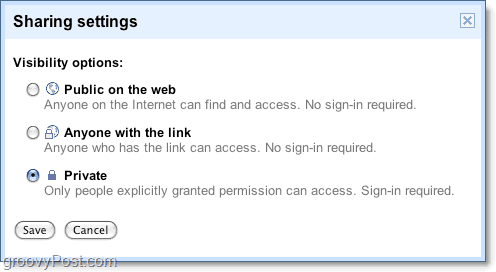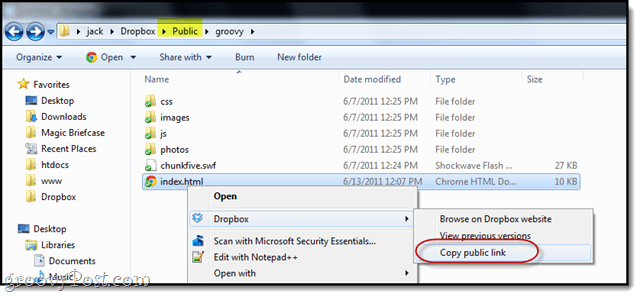كيفية منع الإعلانات في Firefox
ثعلب النار بطل / / April 02, 2023

آخر تحديث في

يمكن أن تدمر الإعلانات تجربة تصفح الويب ، خاصةً إذا كانت تبطئها أو تحتوي على برامج تعقب أو برامج ضارة. يمكنك منع الإعلانات في Firefox باستخدام هذا الدليل.
هل سئمت من رؤية الإعلانات المزعجة على كل موقع تزوره أثناء استخدامك لمتصفح Firefox؟ هل تريد التصفح بشكل أسرع وأكثر أمانًا دون أن يتتبعك المعلنون؟ إذا كان الأمر كذلك ، فقد ترغب في منع الإعلانات في Firefox نفسه.
يمكن أن يؤدي حظر الإعلانات إلى تحسين تجربتك عبر الإنترنت بعدة طرق. سيسمح لك بتوفير النطاق الترددي ، وحماية خصوصيتك ، وتجنب البرامج الضارة ، والاستمتاع بتخطيط أنظف لصفحة الويب على الصفحات المليئة بالإعلانات.
سنوضح لك كيفية منع الإعلانات في Firefox باستخدام بعض الطرق المختلفة أدناه.
كيفية منع الإعلانات باستخدام ملحق منع الإعلانات
أسهل طريقة لمنع الإعلانات في Firefox هي استخدام ملف ملحق حظر الإعلانات. الإضافات هي وظائف إضافية لمتصفحك تضيف وظائف إضافية (في هذه الحالة ، عن طريق منع الإعلانات). كما أنهم يحظرون أي نصوص برمجية تسمح بتتبع نشاطك عبر الإنترنت.
تتوفر العديد من امتدادات حظر الإعلانات لمتصفح Firefox ، ولكن بعض الإضافات الأكثر شيوعًا متوفرة
كيفية تثبيت إضافة حظر الإعلانات في Firefox
يمكنك بسهولة تثبيت إضافة حظر الإعلانات باستخدام Firefox قائمة الملحقات.
لتثبيت امتداد لحظر الإعلانات في Firefox ، اتبع الخطوات التالية:
- افتح Firefox على جهاز الكمبيوتر أو جهاز Mac.
- انقر على قائمة الإضافات رمز (رمز قطعة بانوراما في الزاوية العلوية اليمنى).
- انقر ملحقات.
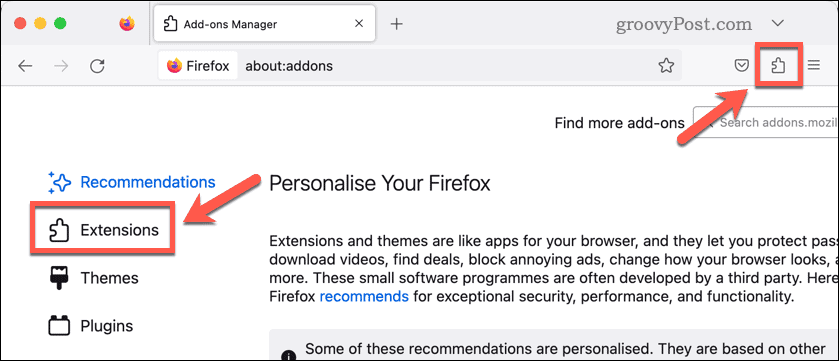
- ابحث عن الامتداد الذي تريد تثبيته - نوصي بذلك أصل uBlock.
- بمجرد اختيار إضافة لحظر الإعلانات ، حدد أضف إلى Firefox وتأكيد التثبيت.
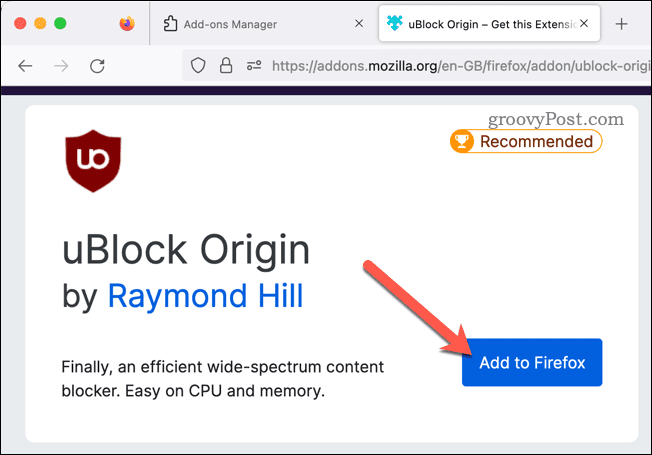
- أعد تشغيل Firefox إذا طُلب منك ذلك.
هذا كل شيء! يجب أن يتم تنشيط الامتداد تلقائيًا ، ويجب أن تشاهد الآن إعلانات أقل أو لا تظهر على معظم مواقع الويب. تأكد من إعادة فتح أي صفحات ويب فتحتها لرؤية الإعلانات ممنوعة.
كيفية تغيير إعدادات حظر المحتوى في Firefox
هناك طريقة أخرى لمنع أنواع معينة من الإعلانات في Firefox وهي استخدام المدمج إعدادات حظر المحتوى. تسمح لك هذه الإعدادات بالتحكم في كيفية تعامل Firefox مع برامج التتبع وملفات تعريف الارتباط والنوافذ المنبثقة والمحتويات الأخرى غير المرغوب فيها.
للوصول إلى إعدادات حظر المحتوى في Firefox:
- افتح متصفح فايرفوكس.
- انقر على قائمة طعام زر (رمز بثلاثة أشرطة أفقية في الزاوية العلوية اليمنى).
- يختار إعدادات.
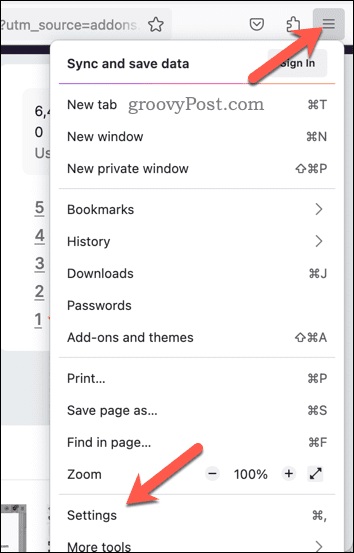
- في ال إعدادات القائمة ، حدد الخصوصية و أمن.
- تحت تعزيز حماية التتبع، اختر من بين معيار, حازم أو مخصص أساليب.
- الوضع القياسي كتل بتتبع المعروفة في النوافذ الخاصة فقط.
- الوضع الصارم يمنع المتعقبات في جميع النوافذ وقد يكسر بعض المواقع.
- الوضع المخصص يتيح لك اختيار أنواع المحتوى التي تريد حظرها (على سبيل المثال ، أدوات التتبع ، وملفات تعريف الارتباط ، ومكتشفات التشفير).
- يمكنك أيضًا إدارة الاستثناءات لمواقع محددة من خلال النقر فوق إدارة الاستثناءات.
- انقر إعادة تحميل علامات التبويب لتطبيق التغييرات على أي مواقع ويب مفتوحة.
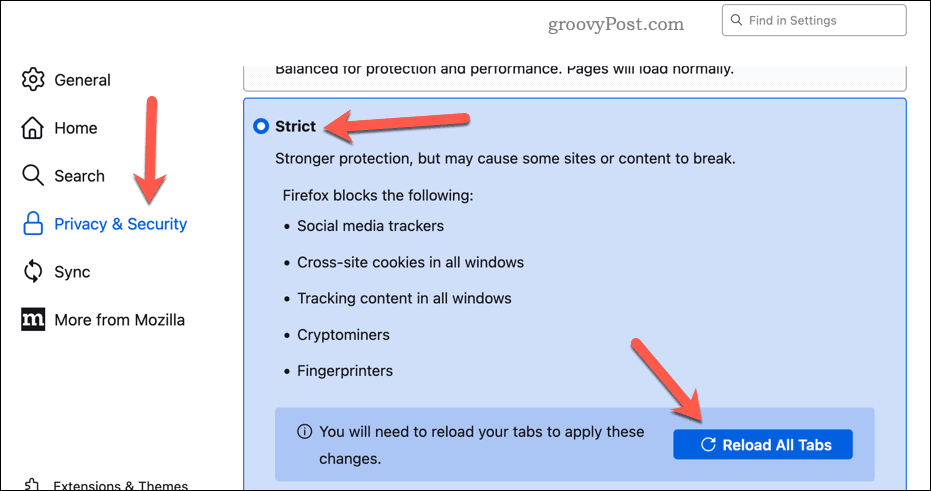
كيفية تغيير إعدادات أذونات موقع Firefox
الطريقة الثالثة لمنع الإعلانات في Firefox هي استخدام ملف إعدادات إذن الموقع. تسمح لك هذه الإعدادات بمنح أو رفض الوصول إلى ميزات معينة لكل موقع ويب تزوره (مثل النوافذ المنبثقة أو الإشعارات).
لتغيير أذونات الموقع لموقع ويب في Firefox:
- افتح متصفح فايرفوكس.
- انقر على قائمة طعام زر (رمز بثلاثة أشرطة أفقية في الزاوية العلوية اليمنى).
- يختار إعدادات.
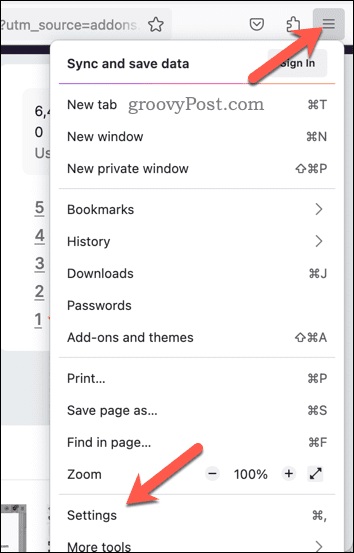
- في ال إعدادات القائمة ، حدد الخصوصية و أمن.
- قم بالتمرير لأسفل إلى ملف أذونات قسم.
- إذا كنت ترغب في منع موقع ويب من الحصول على إذن للوصول إلى ميزات معينة (مثل الإشعارات) ، فانقر فوق إعدادات بجانب هذا الخيار.
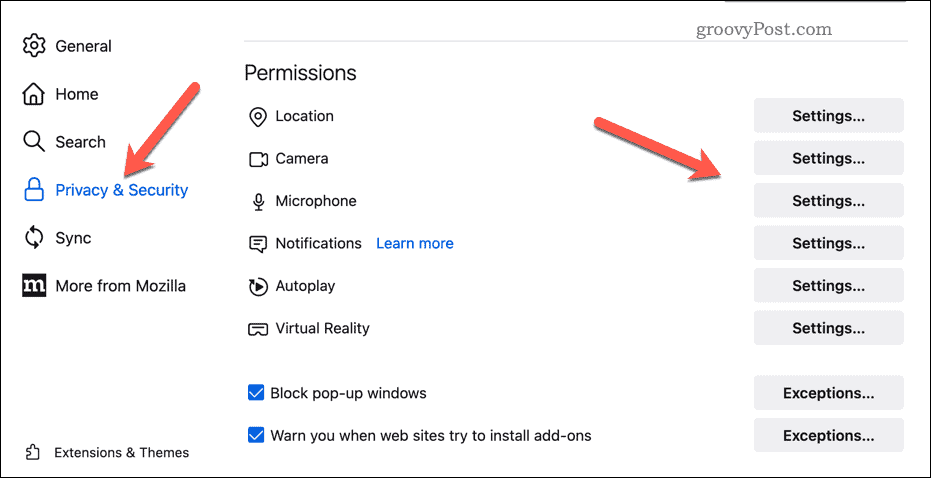
- ابحث عن عنوان URL وقم بتأكيد الأذونات باستخدام القائمة المنسدلة بجانبه.
- انقر حفظ التغييرات.

- لحظر النوافذ المنبثقة ، تأكد من أن نوافذ كتلة منبثقة تم تمكين مربع الاختيار.
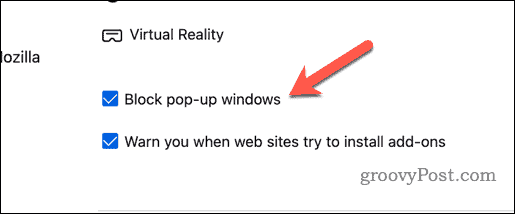
- أعد تشغيل Firefox أو أعد تحميل أي علامات تبويب ونوافذ مفتوحة لضمان تفعيل الإعدادات.
إيقاف الإعلانات في Firefox
يمكن أن يؤدي حظر الإعلانات في Firefox إلى جعل تجربة التصفح أكثر متعة وأمانًا. يمكنك استخدام ملحق حظر الإعلانات أو إعدادات حظر المحتوى أو أذونات الموقع للتحكم في كيفية تصرف مواقع الويب عند استخدامها.
هل تريد تخصيص تجربة متصفح Firefox؟ أنت تستطيع تخصيص صفحة Firefox الرئيسية لإظهار مواقع ويب معينة عند فتح المتصفح.
يمكنك أيضا أن تختار قم بمزامنة إعدادات Firefox عبر جميع أجهزتك، مما يضمن إمكانية الوصول إلى إشاراتك المرجعية وإعداداتك ، بغض النظر عن الجهاز الذي تستخدمه.
هل تحتاج إلى مسح الأمور والبدء من جديد؟ انت تستطيع دائما امسح بيانات ذاكرة التخزين المؤقت لمتصفح Firefox لمسح سجل المتصفح الخاص بك وإزالة أي ملفات مخزنة مؤقتًا (ونأمل أن تسرع متصفحك في هذه العملية).
كيفية البحث عن مفتاح منتج Windows 11 الخاص بك
إذا كنت بحاجة إلى نقل مفتاح منتج Windows 11 الخاص بك أو كنت بحاجة إليه فقط لإجراء تثبيت نظيف لنظام التشغيل ، ...

![ترجمة نص على الطاير باستخدام Google Goggles وهاتف [groovyNews]](/f/d13a1117f5a1b1ff82b11b40b917fba1.png?width=288&height=384)